电脑能自己重装系统不怎么操作
- 时间:2023年10月28日 11:28:51 来源:魔法猪系统重装大师官网 人气:5614
如果你对电脑不是很熟悉也不用担心,只要跟着小编的步骤就可以完成自己重装系统,快一起来看看如何操作重装系统详细教程吧。
工具/原料:
系统版本:Windows7
品牌型号:联想小新air13
软件版本:小白一键重装系统2290,装机助理1.0
方法/步骤:
方法一:安装小白一键重装系统进行步骤操作
1、安装好小白一键重装系统工具打开,选择需要安装的win7系统,点击下一步。
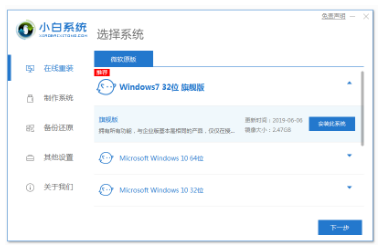
2、耐心等待软件下载win7系统镜像文件资料等,无需任何操作。

3、部署完成之后,点击立即重启电脑。
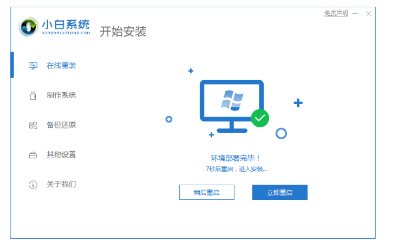
4、当电脑重启之后进入了开机选项界面,选择xiaobai-pe系统按回车键进入其中。
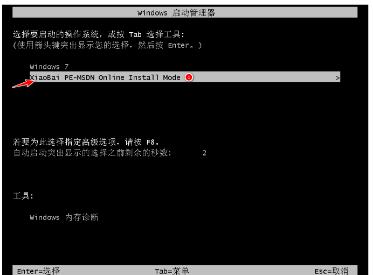
5、在pe系统界面内,装机工具此时将会自动安装win7旗舰版系统。
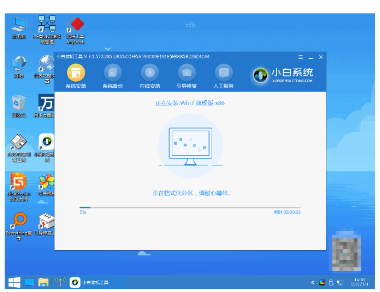
6、系统安装完成后,点击立即重启。
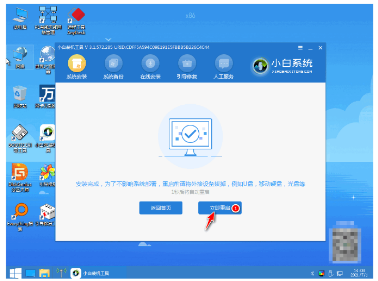
7、期间电脑可能会多次自动重启,直至进入系统即说明电脑重装win7系统成功。
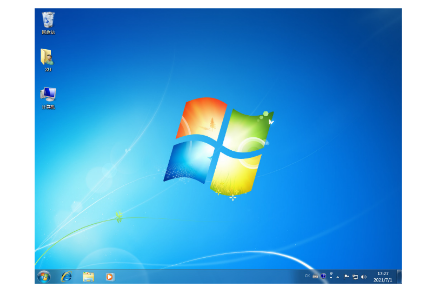
方法二:下载装机助理选择Windows7系统下载
1.系统检测,下载软件完软件后正常打开("装机助理"),程序会默认检测当前系统环境,检测完成后,点击"下一步"。
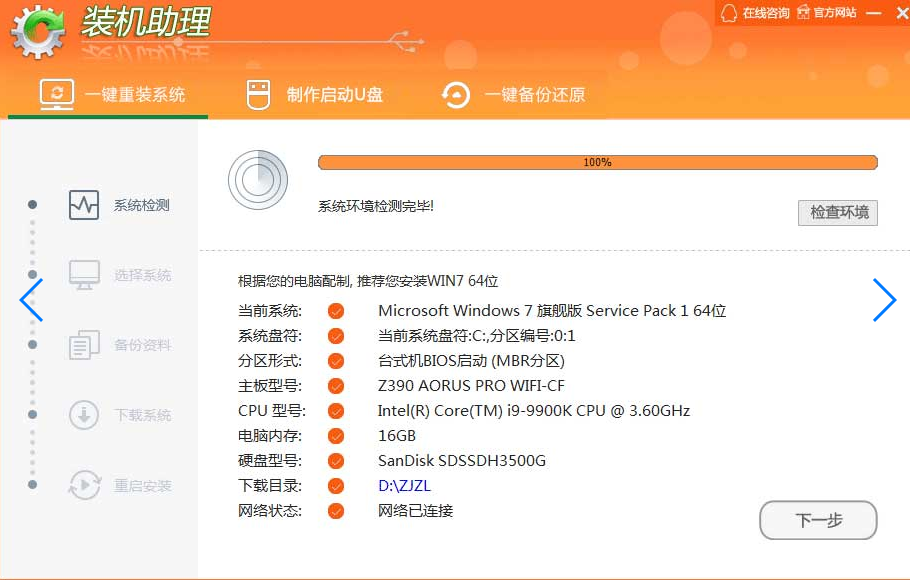
2.选择系统,如果希望比较快下载安装完或者比较老的电脑,建议选择GHOST版系统。装机助理已为您推荐适合电脑配置的系统版本,用户也可选择XP、Win7、Win8.1、Win10或Win11,点击"下一步"。
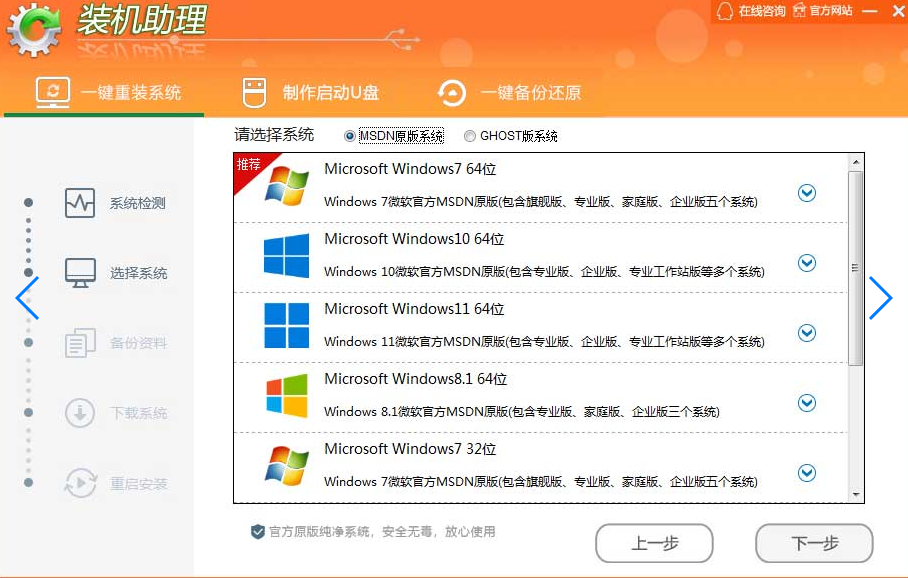
3.选择需要备份的资料,建议用户手动备份系统盘(一般是C盘)和桌面有用的文件到其他盘。
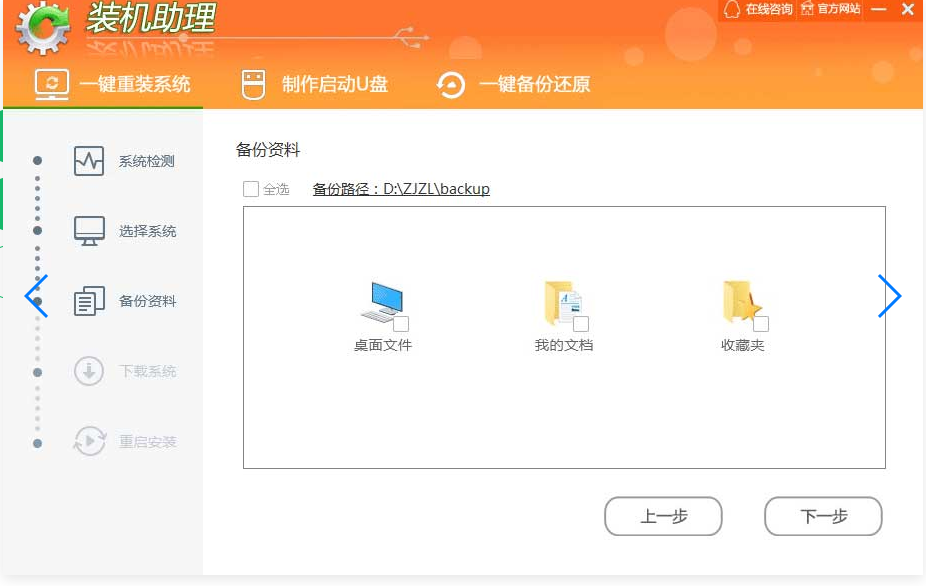
4.下载系统,到了这一步时用户即可离开电脑,程序会全自动完成重装步骤。

知识拓展:电脑分屏怎么弄
1.在卓面右击的标,选择(屏幕分辨车),在屏幕分辨率对话框,根据自己的要求设害,比如要求两个屏幕显示不同的内容,在【多显示器】选项卡中选择【扩展这些显示】,在切换显示模式时,可以采用快捷方式【Win键和P】,可以快速切换两个屏幕的工作模式。
总结:以上就是关于电脑能自己重装系统不怎么操作,希望可以帮到各位哦。
电脑能自己重装系统不,电脑能自己重装系统不怎么完成,电脑能自己重装系统不具体教程








